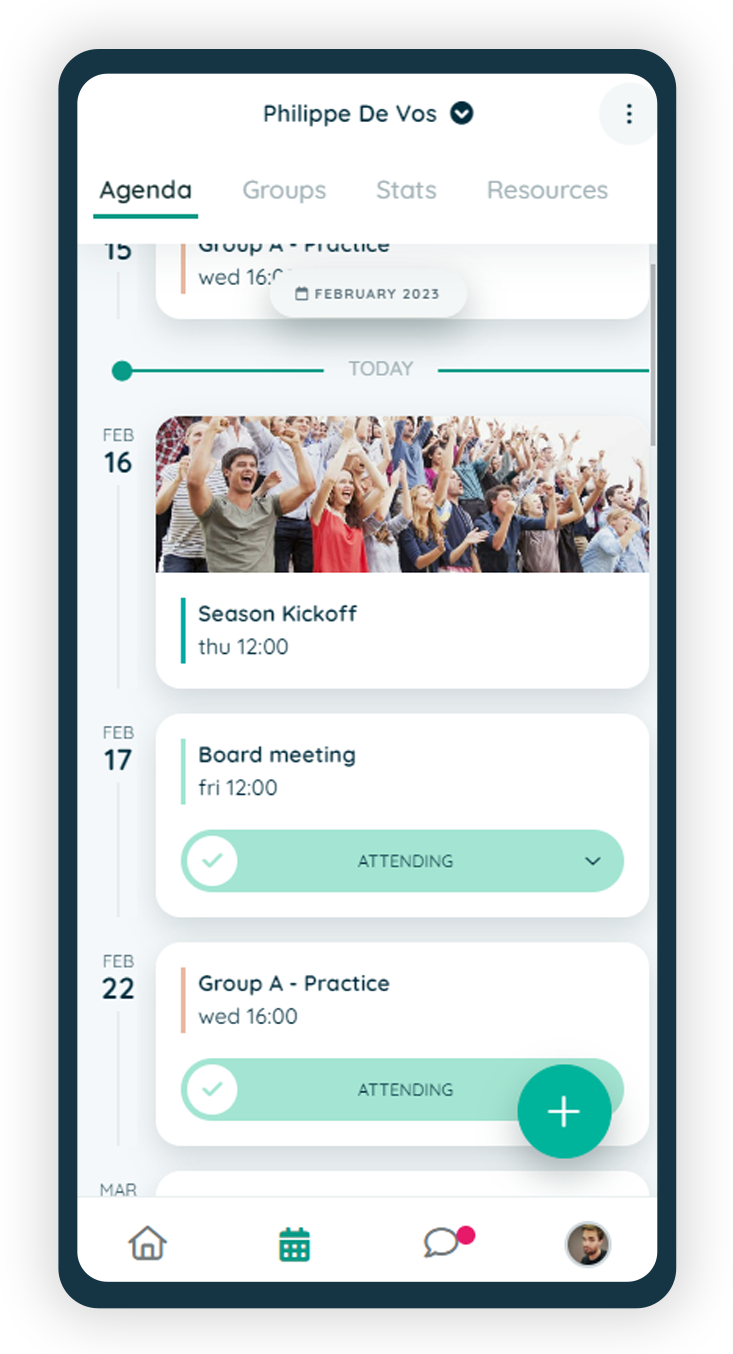Entrer le stock général
Ajoutez un stock général à votre formulaire d'inscription pour contrôler le nombre de commandes. Ainsi, vous n'avez pas toujours à garder un œil sur le formulaire d'inscription, mais Twizzit indiquera automatiquement quand il n'est plus possible de sélectionner différentes options.
L'ajout d'un stock général est possible pour les champs de type sélection (unique), sélection (multiple), produit (unique), produit (multiple), radio (choix multiple) et case à cocher.
Pour configurer le stock de toutes les options de réponse ensemble, procédez comme suit:
- Ouvrez le module "formulaires d'inscription"
- Cliquez sur le lien "modifier le formulaire" du formulaire souhaité ou créez un nouveau formulaire
- Faites glisser l'un des champs suivants dans le formulaire:
- "Sélection (simple)"
- "Sélection (multiple)"
- "Produit (unique)"
- "Produit (multiple)"
- "Radio (choix multiple)"
- "Case à cocher"
- Cliquez sur le crayon à droite de ce champ
- À côté du stock, entrez le numéro souhaité
- Cliquez sur "fermer" en bas.
Exemple d'application: Mettez en place un stock général pour le BBQ de votre organisation (ex: 50). Ensuite, cela agrégera à la fois l'option enfant et l'option adulte pour calculer le stock.
Définir le stock par option
Définissez un inventaire par option pour vous assurer que uniquement ce qui est disponible est commandé. De cette façon, vous évitez d'avoir à décevoir vos contacts par la suite.
L'ajout d'un stock par option de réponse est possible pour les champs de type sélection (unique), sélection (multiple), produit (unique), produit (multiple), radio (choix multiple) et case à cocher.
Si vous souhaitez configurer une option de stock par réponse, suivez les étapes ci-dessous:
- Ouvrez le module "formulaires d'inscription"
- Cliquez sur le lien "modifier le formulaire" du formulaire souhaité ou créez un nouveau formulaire
- Faites glisser l'un des champs suivants dans le formulaire:
- "Sélection (simple)"
- "Sélection (multiple)"
- "Produit (unique)"
- "Produit (multiple)"
- "Radio (choix multiple)"
- "Case à cocher"
- Cliquez sur le crayon à droite de ce champ
- Cliquez sur le bouton bleu "ajouter un élément"
- Ajoutez les éléments souhaités (et leurs propriétés si vous le souhaitez)
- Cochez l'option "activer le stock"
- Saisissez la quantité en stock ou cochez l'option "Activer le stock par propriété de produit" puis remplissez la matrice
- Cochez l'option "masquer cet article lorsqu'il est en rupture de stock" (si vous le souhaitez)
- Cliquez sur "enregistrer".
.Exemple d'application: Utilisez cette méthode de stock dans votre boutique en ligne. Par exemple, vous pouvez indiquer combien de pulls rouges et combien de pulls jaunes sont encore disponibles.
Limite par commande
Ajoutez une limite par commande à votre formulaire pour limiter le nombre de produits sélectionnés par contact. De cette façon, donnez la possibilité à tous les membres de votre organisation de passer une commande.
L'ajout d'une limite par commande n'est possible que si vous ajoutez un champ de type "produit (multiple)" au formulaire.
Voulez-vous limiter le nombre de produits pouvant être sélectionnés dans une seule inscription? Suivez ensuite les étapes ci-dessous:
- Ouvrez le module "formulaires d'inscription"
- Cliquez sur le lien "modifier le formulaire" du formulaire souhaité ou créez un nouveau formulaire
- Faites glisser un champ de type "produit multiple" dans le formulaire
- Cliquez sur le crayon à droite de ce champ
- Ajoutez les produits souhaités à ce champ
- Entrez le nombre souhaité à côté de "limite par commande"
- Cliquez sur "fermer".